Les ports TCP et UDP ne sont pas liés. La pile TCP interprète les ports TCP, tandis que la pile UDP interprète les ports UDP. Les ports permettent à plusieurs dispositifs de se connecter à un nœud en multiplexant la connexion.
Par conséquent, les protocoles de niveau supérieur peuvent techniquement utiliser des numéros de port TCP et UDP identiques ou différents. En revanche, un ordinateur peut communiquer avec deux services différents en même temps en utilisant les mêmes numéros de port TCP et UDP.
Les serveurs web, par exemple, se lient au port TCP 80. Pour faciliter la mémorisation, les applications utilisent le même numéro de port pour TCP et UDP. Bien que deux applications connectées au même numéro de port puissent exécuter la même fonction, les ports TCP et UDP ne sont pas identiques. Ils sont indépendants l’un de l’autre.
Groupement de ports TCP/UDP
Ports 0 – 1023 :
Ce numéro de port TCP/UDP est le plus courant et le plus connu. Ces ports sont attribués à des services de serveur spécifiques par l’IANA (Internet Assigned Numbers Authority). Par exemple, le port 80 est utilisé par un serveur web.
Ports 1024 – 49151 :
Il s’agit de ports que les organisations, telles que les développeurs d’applications, peuvent enregistrer pour les utiliser sur certains services.
Ports 49152 à 65535 :
Le numéro de port qui peut être utilisé par les programmes clients, tels que les navigateurs web. Lorsque vous visitez un site web, votre navigateur attribue à cette session un numéro de port compris dans cette plage. En tant que développeur d’applications, vous êtes libre d’utiliser n’importe lequel de ces ports.
Vérification des applications utilisant des ports TCP/UDP dans Windows 11
Windows 11 a fourni un utilitaire intégré pour surveiller l’utilisation des ports. Cet utilitaire permet de surveiller en temps réel le processus ou l’application qui utilise le port.
- Ouvrez » R@e@s@o@@u@rc@e@ M@o@n@@i@t@o@r « . Cliquez sur le bouton Démarrer de la barre des tâches de Windows, puis dans la boîte de recherche, tapez » r@e@s@o@u@rc@e@ m@o@n@@i@t@o@r . Sélectionnez ensuite l’application dans les résultats de la recherche.
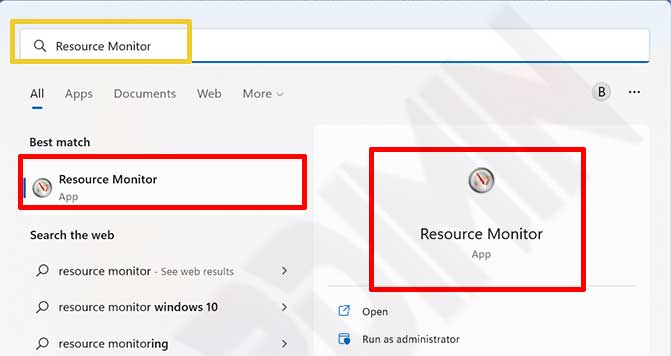
- Dans la fenêtre d’application qui s’ouvre, cliquez sur l’onglet » N@e@tw@o@rk . Dans le tableau de bord, cliquez sur » L@@i@st@e@n@@i@ng P@o@rts » pour le développer.
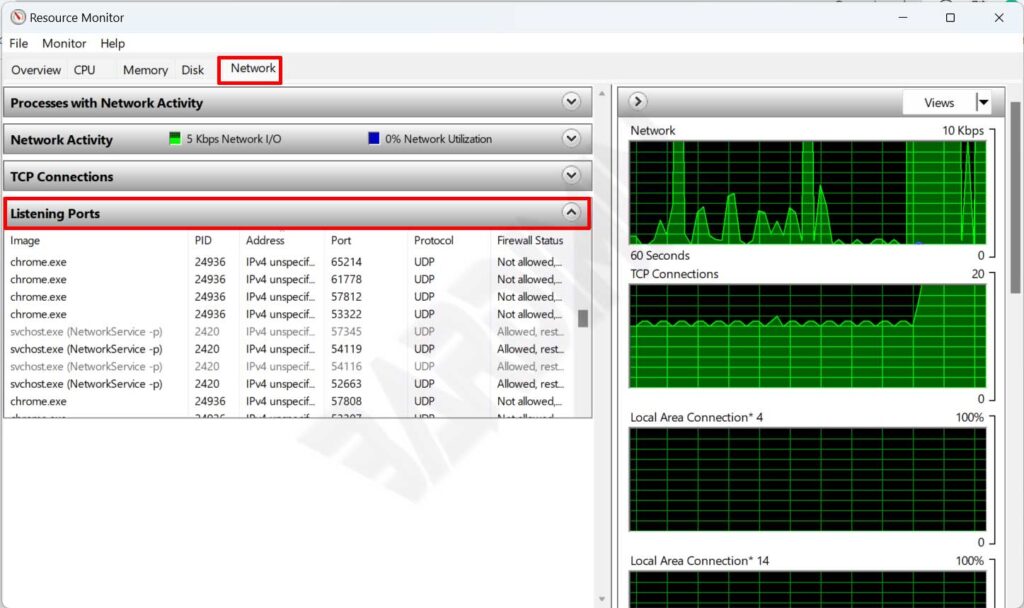
À partir de l’image, vous pouvez savoir quelle application utilise le port dans la colonne « Im@a@g@e@ » et vous pouvez également obtenir des informations sur l’adresse, le port, le protocole et l’état du pare-feu.

